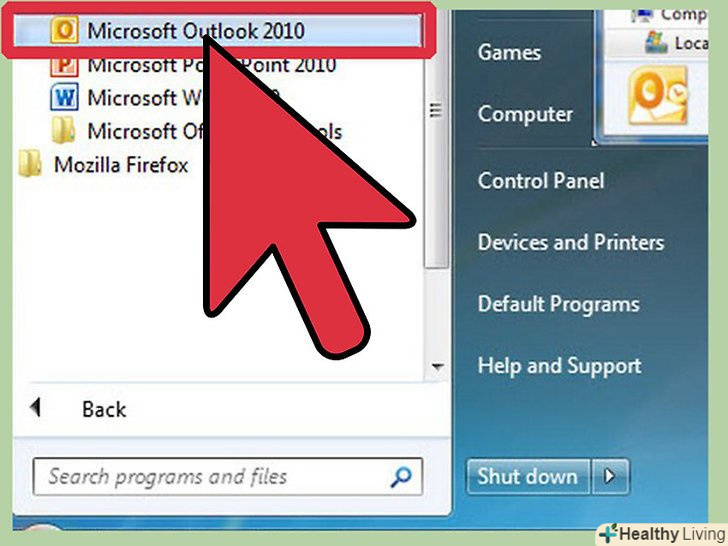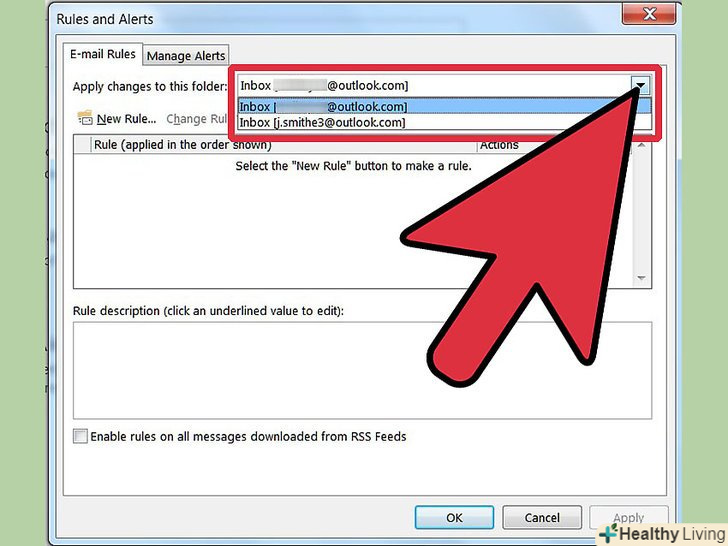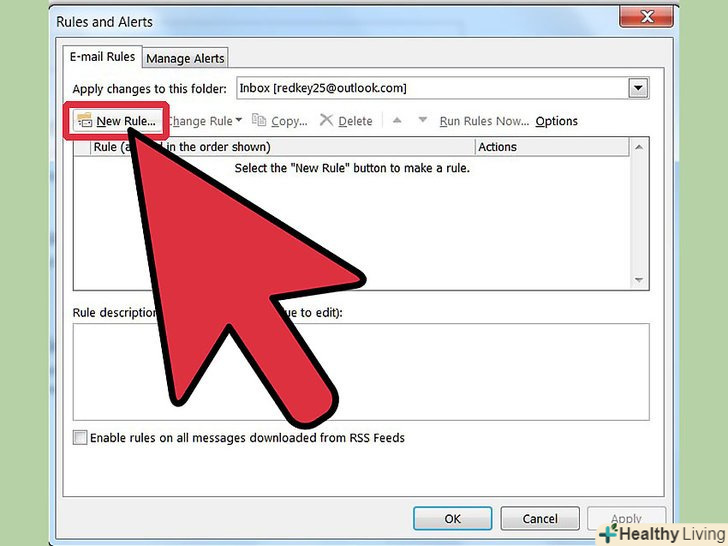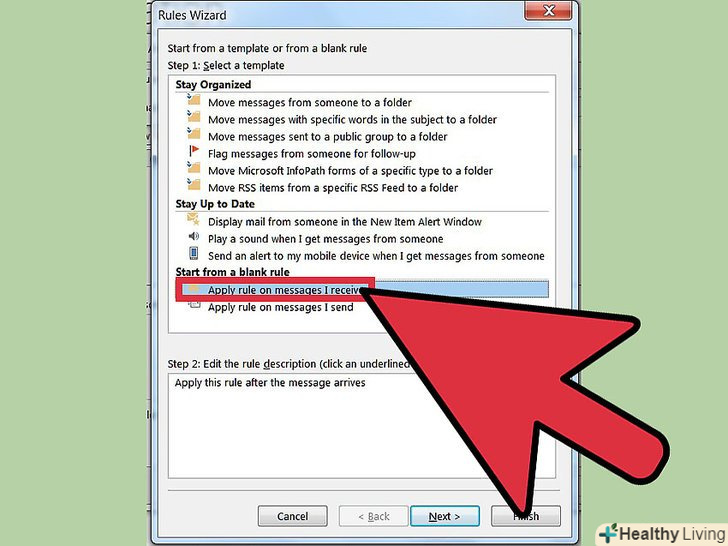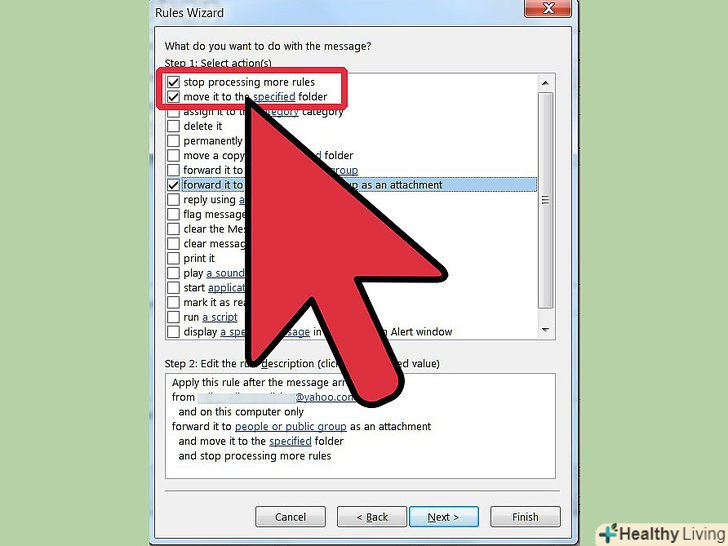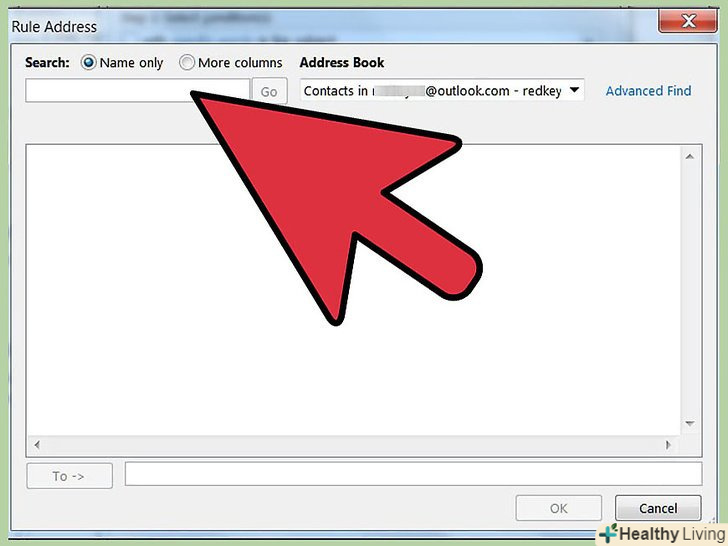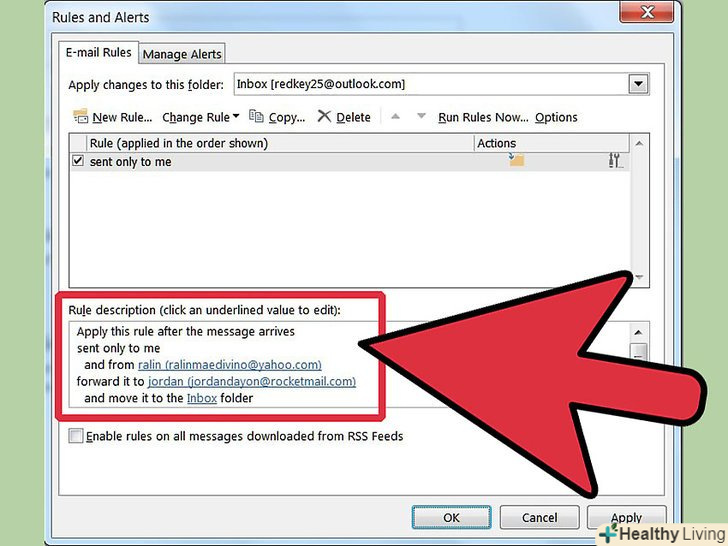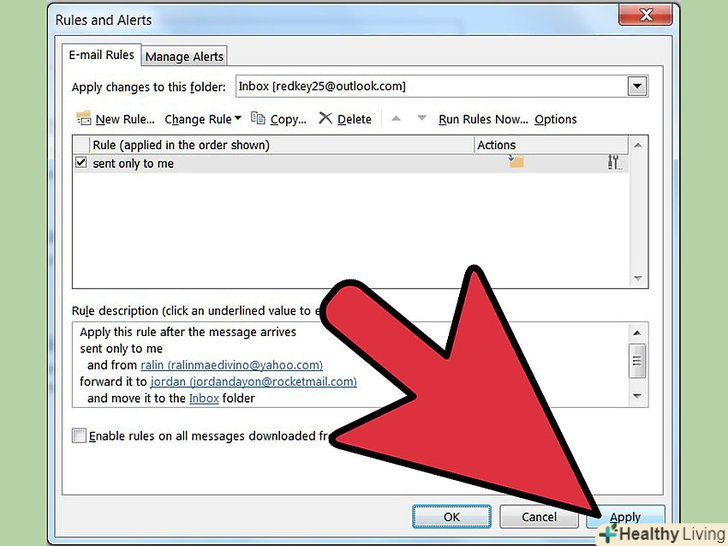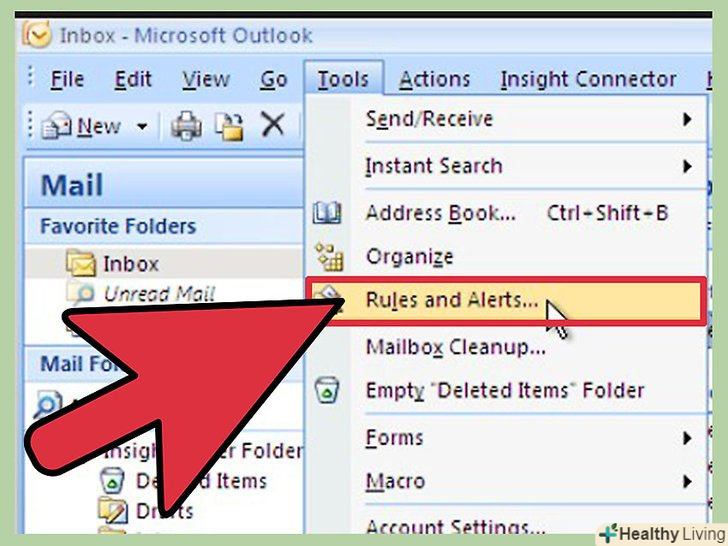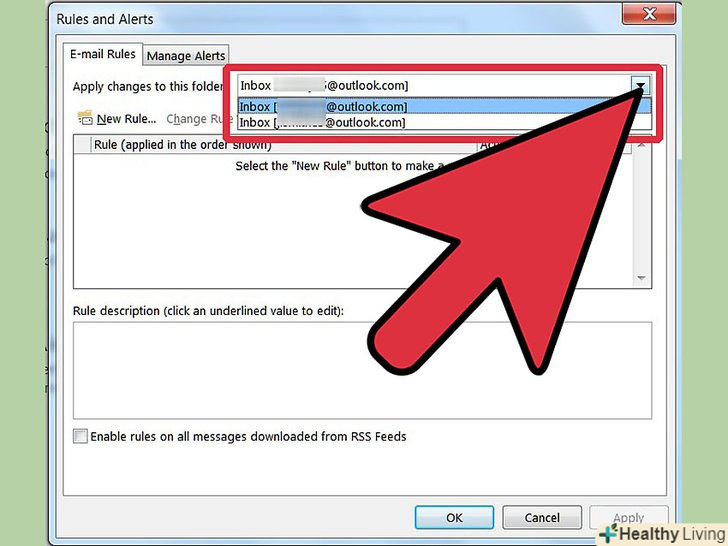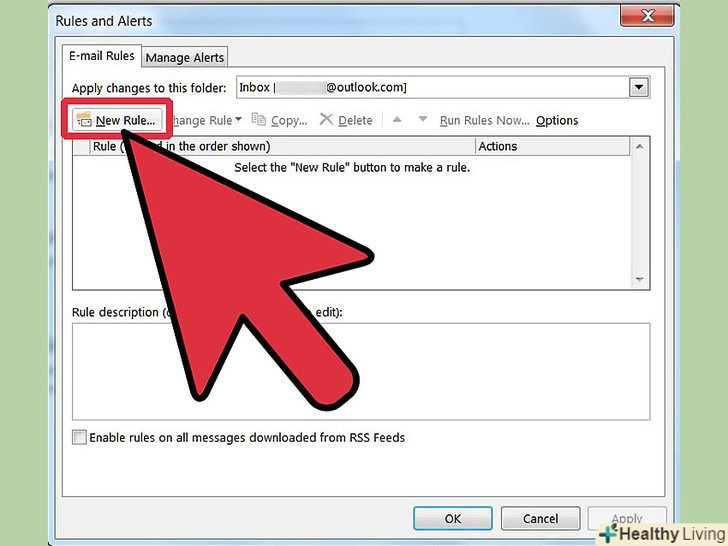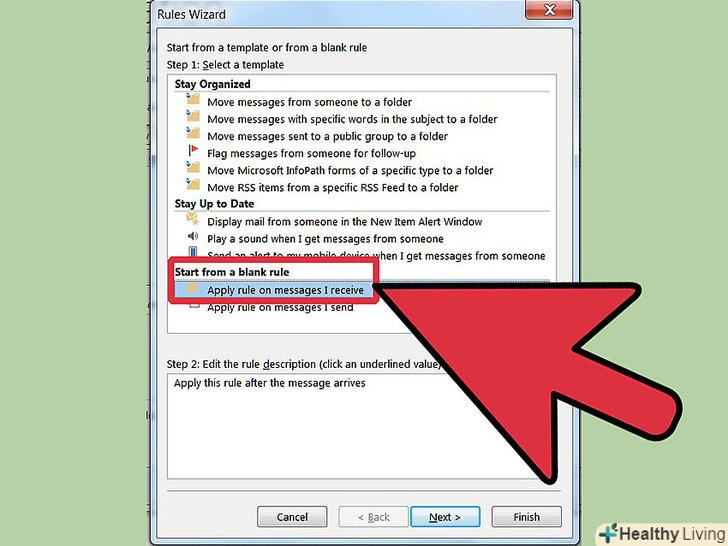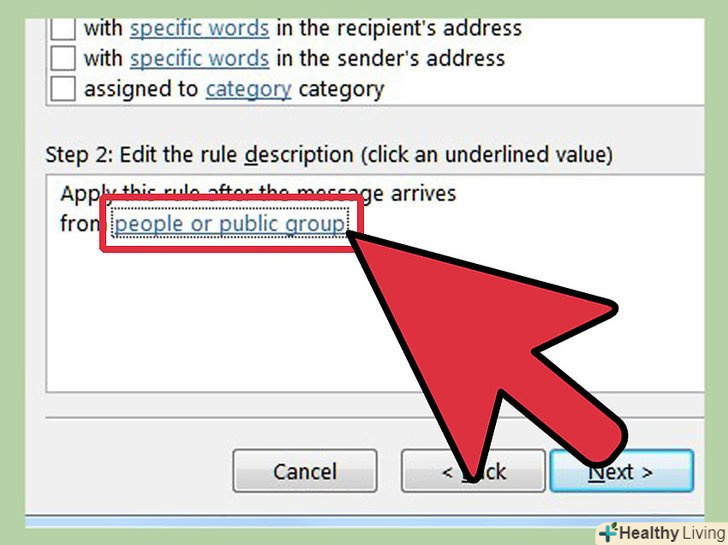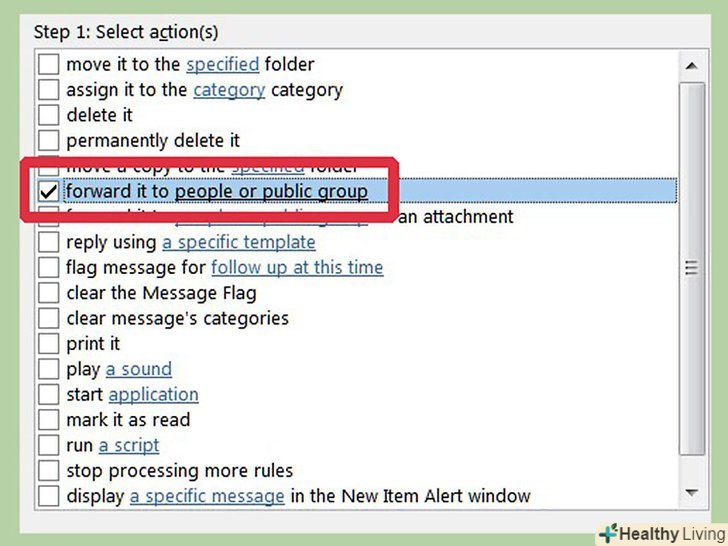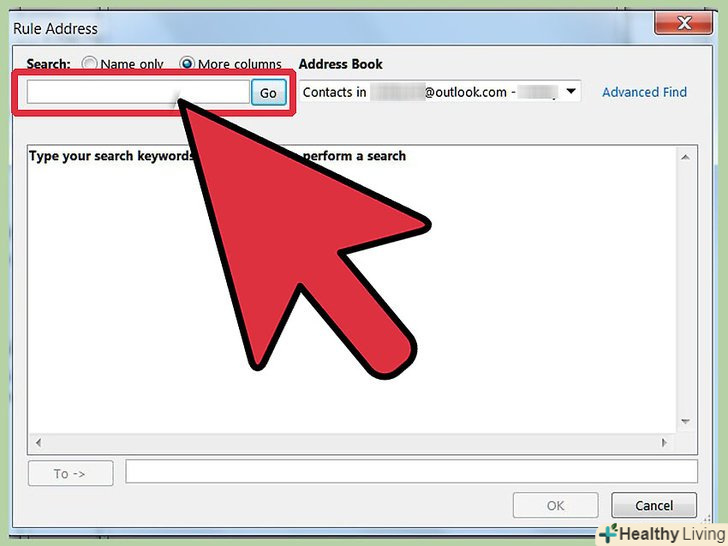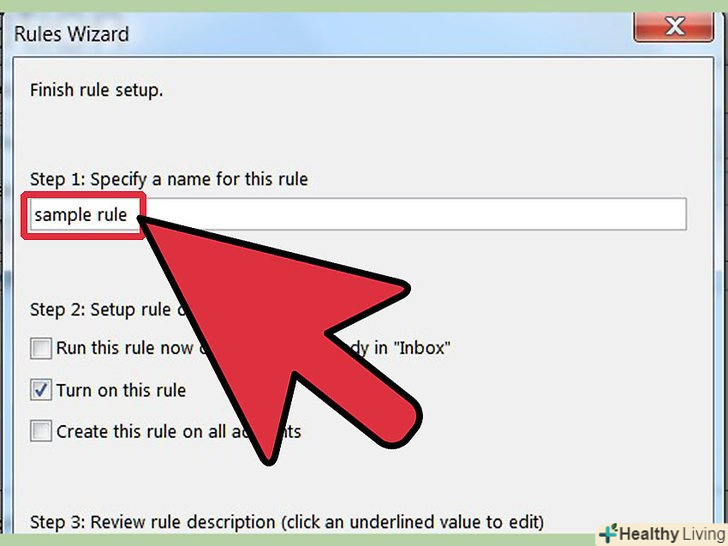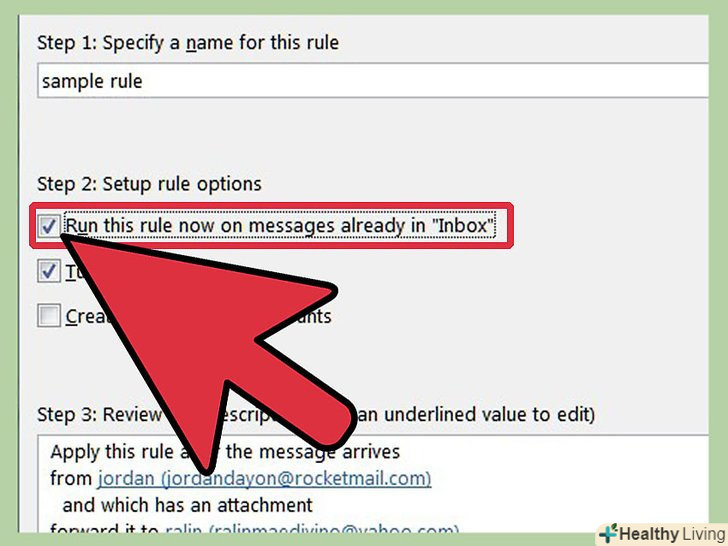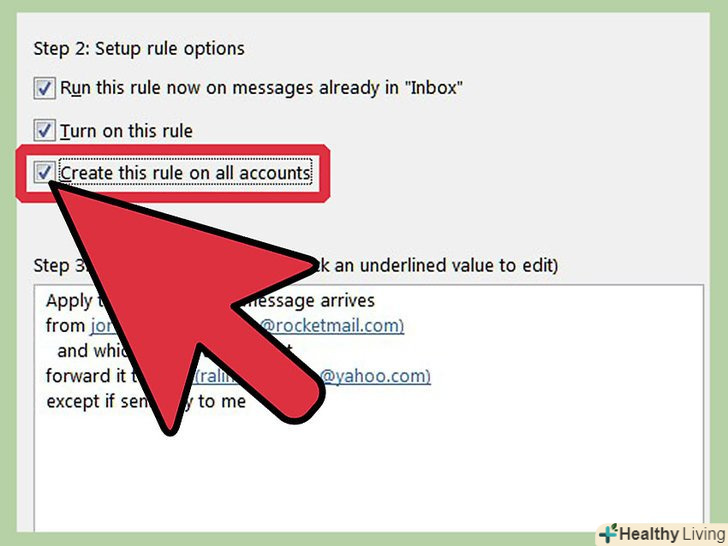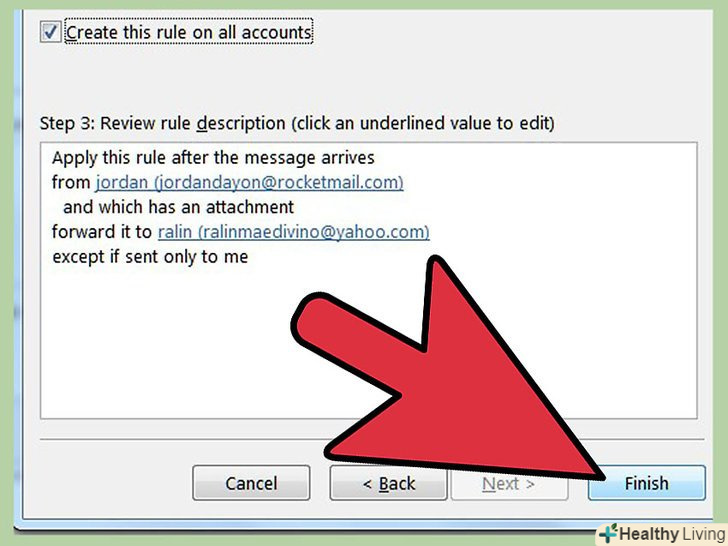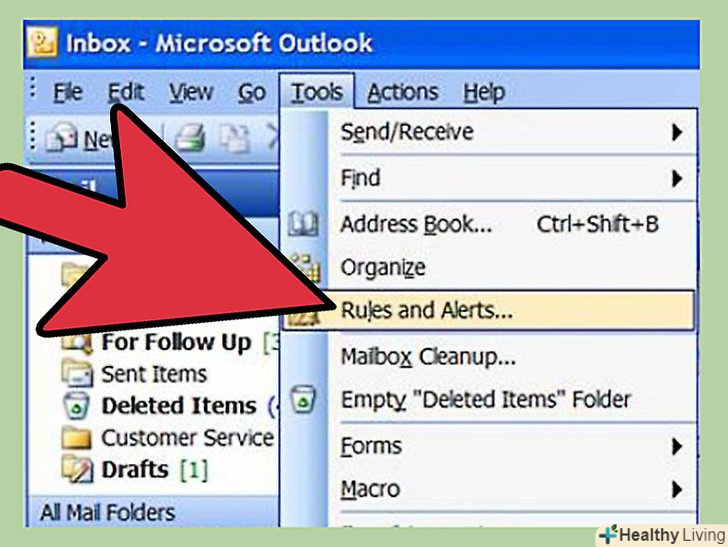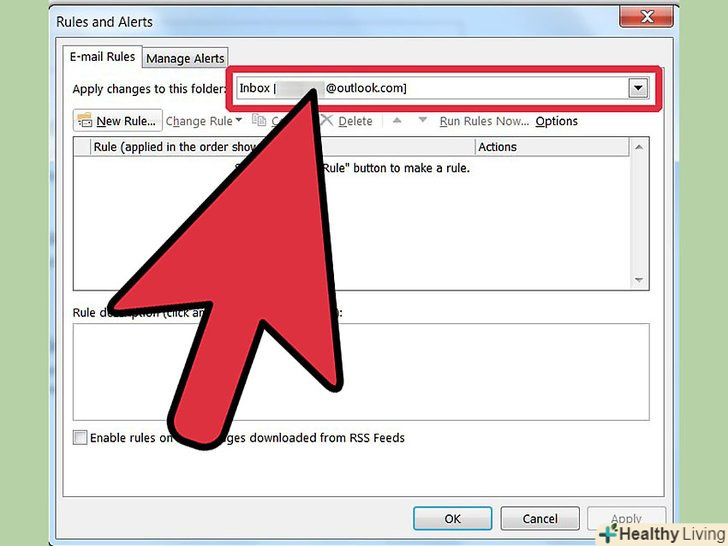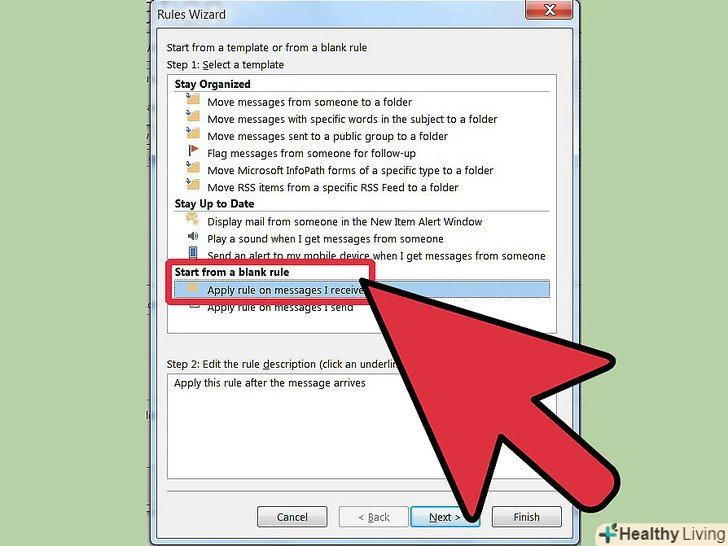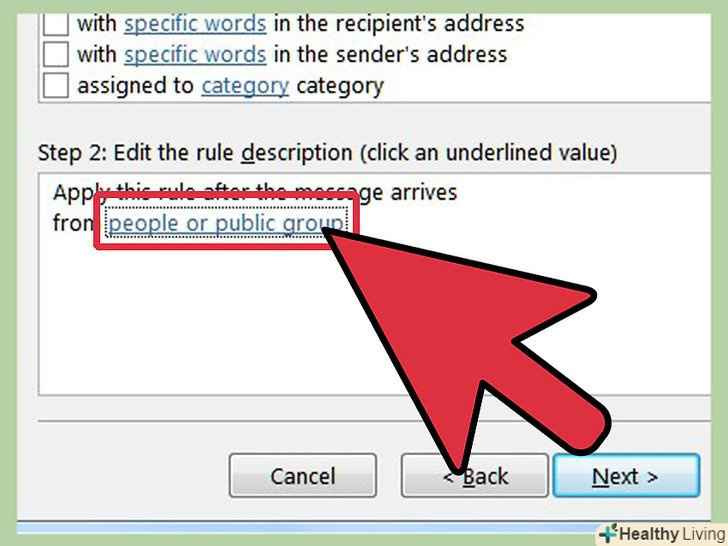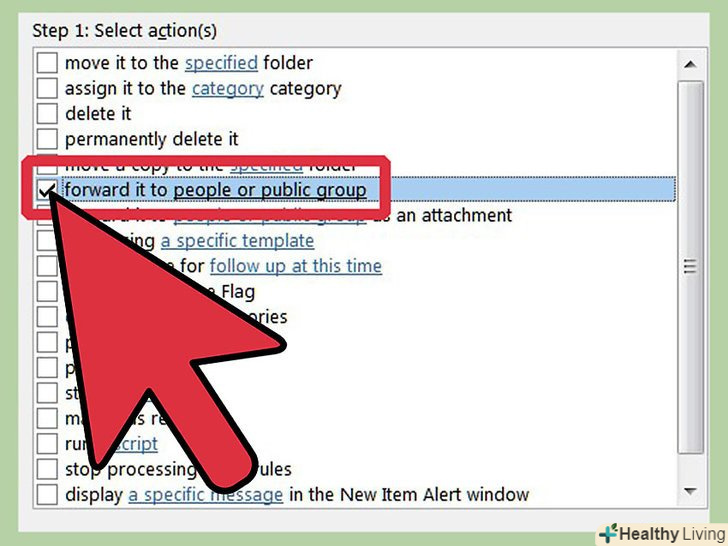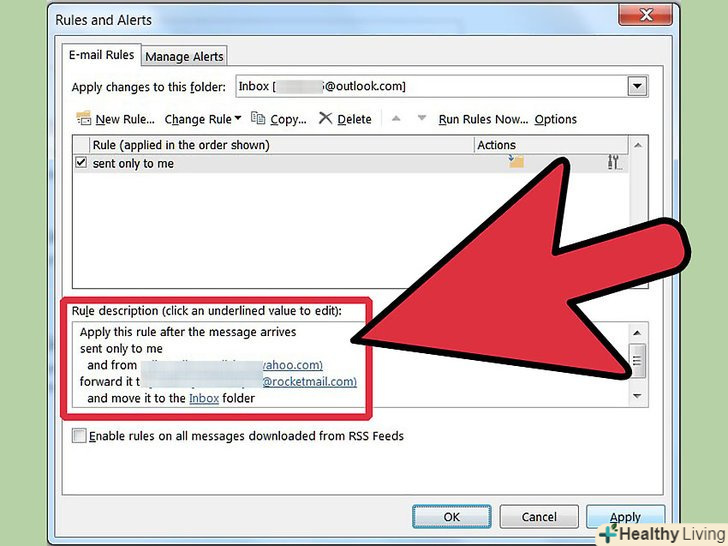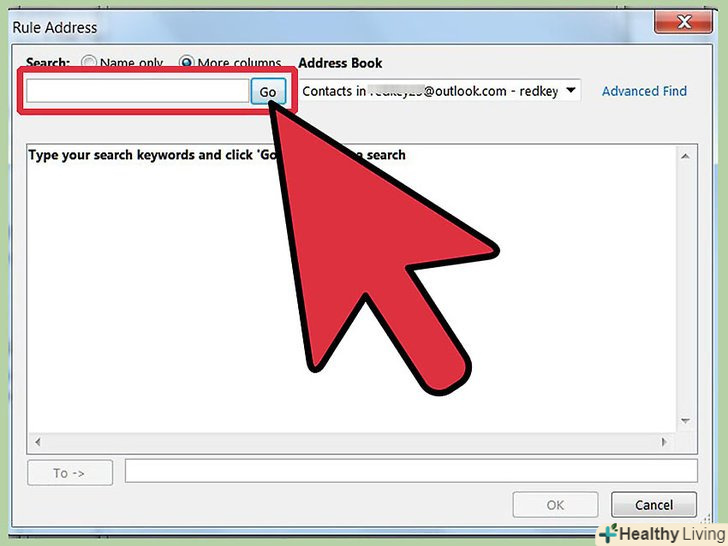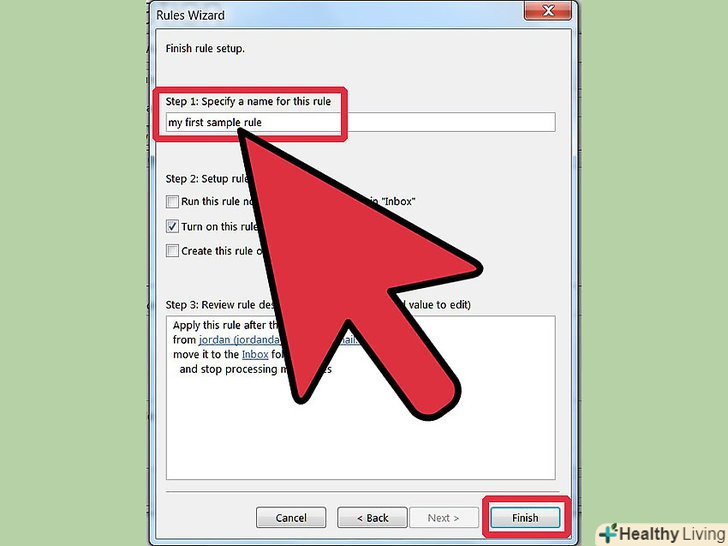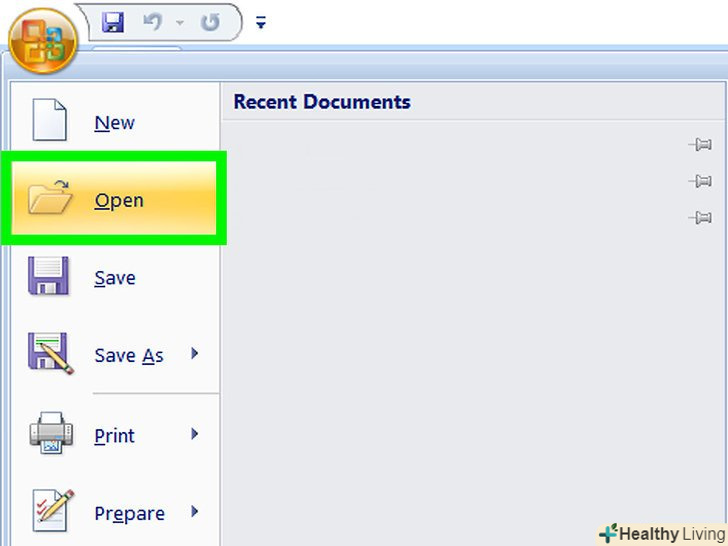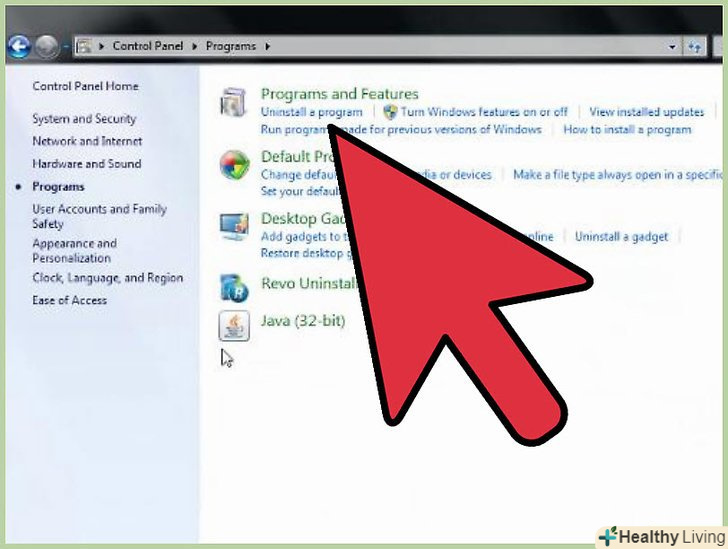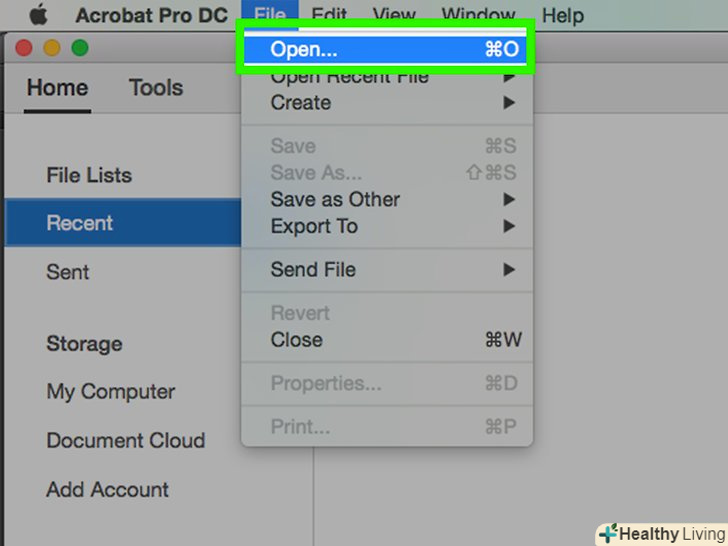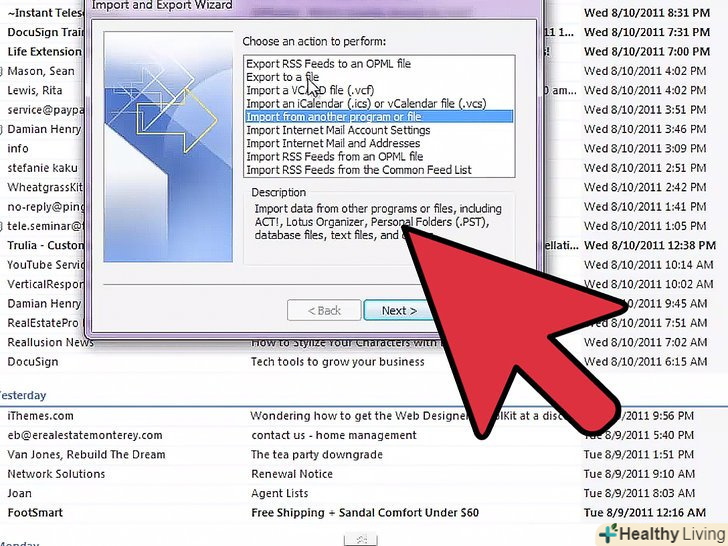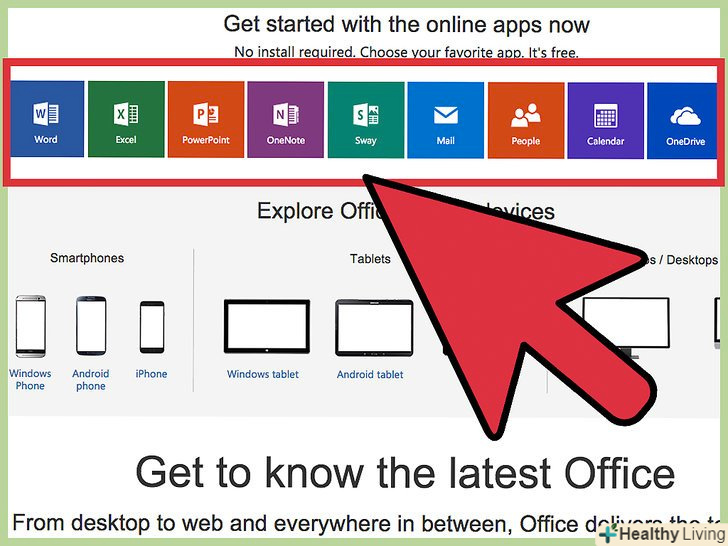Використовуючи створене вами правило, Outlook може аналізувати кожен вхідний лист виходячи із заданих параметрів, а потім автоматично пересилати або перенаправляти повідомлення на іншу поштову скриньку, якщо вони відповідають певним критеріям. Також цей спосіб дозволяє вам зберігати копію кожного листа, перенаправленого відповідно до правила.
Кроки
Метод1З 3:
Outlook 2010
Метод1З 3:
 Запустіть Microsoft Outlook.натисніть вкладкуФайл, потім натисніть кнопку Керування правилами та оповіщеннями.
Запустіть Microsoft Outlook.натисніть вкладкуФайл, потім натисніть кнопку Керування правилами та оповіщеннями. Виберіть, до якого облікового запису буде застосовуватися правило. зі списку Застосувати зміни до цієї папки, виберіть обліковий запис, до якого буде застосовуватися нове правило.
Виберіть, до якого облікового запису буде застосовуватися правило. зі списку Застосувати зміни до цієї папки, виберіть обліковий запис, до якого буде застосовуватися нове правило. Створіть нове правило. На вкладці Правила для електронної пошти натисніть на Нове....
Створіть нове правило. На вкладці Правила для електронної пошти натисніть на Нове.... Почніть нову форму.після натискання кнопки " нове..."запуститься майстер правил. На першому кроці майстра натиснітьПочати з порожнього правилаі виберіть рядокЗастосування правила до отриманих мною повідомлень, потім натиснітьДалі.
Почніть нову форму.після натискання кнопки " нове..."запуститься майстер правил. На першому кроці майстра натиснітьПочати з порожнього правилаі виберіть рядокЗастосування правила до отриманих мною повідомлень, потім натиснітьДалі. Задайте умови застосування правила. встановіть прапорецьВід адресати або загальнодоступна Група, а потім, в нижній частині вікнаМайстра правил, натисніть посиланняАдресати або загальнодоступна Група. З'явиться вікно Адреса правила. Введіть потрібних відправників в поле Від - &#gt;, натисніть OK і Далі.
Задайте умови застосування правила. встановіть прапорецьВід адресати або загальнодоступна Група, а потім, в нижній частині вікнаМайстра правил, натисніть посиланняАдресати або загальнодоступна Група. З'явиться вікно Адреса правила. Введіть потрібних відправників в поле Від - &#gt;, натисніть OK і Далі. Встановіть пересилання. у вікні Майстра правил', встановіть прапорець переслати для адресати або загальнодоступна Група, а потім, в нижній частині вікнамайстра правил, натисніть посиланняадресати або загальнодоступна Група. З'явиться вікно Адреса для правила. Введіть (або виберіть з адресної книги) адресу одержувача і натисніть OK.
Встановіть пересилання. у вікні Майстра правил', встановіть прапорець переслати для адресати або загальнодоступна Група, а потім, в нижній частині вікнамайстра правил, натисніть посиланняадресати або загальнодоступна Група. З'явиться вікно Адреса для правила. Введіть (або виберіть з адресної книги) адресу одержувача і натисніть OK. Перевірте задане правило. Внизу вікна Майстра правил ви побачите опис правила. Переконайтеся, що Умови задані правильно і натисніть Завершити.
Перевірте задане правило. Внизу вікна Майстра правил ви побачите опис правила. Переконайтеся, що Умови задані правильно і натисніть Завершити. Застосуйте правило. у вікні Правила та сповіщення, натисніть OK щоб застосувати створене правило.
Застосуйте правило. у вікні Правила та сповіщення, натисніть OK щоб застосувати створене правило.
Метод2 З 3:
Outlook 2007
Метод2 З 3:
 Запустіть Microsoft Outlook. натисніть Пошта в Області переходів, виберіть меню Сервіс і натисніть Правила та оповіщення.
Запустіть Microsoft Outlook. натисніть Пошта в Області переходів, виберіть меню Сервіс і натисніть Правила та оповіщення. Виберіть, до якого облікового запису буде застосовуватися правило. якщо у вас в Outlook більше одного облікового запису, тоді в списку Застосувати зміни до папки виберіть папку Вхідні, до якої хочете застосувати нове правило.
Виберіть, до якого облікового запису буде застосовуватися правило. якщо у вас в Outlook більше одного облікового запису, тоді в списку Застосувати зміни до папки виберіть папку Вхідні, до якої хочете застосувати нове правило. Створіть нове правило. для початку, натисніть Створити правило.
Створіть нове правило. для початку, натисніть Створити правило. Визначте, коли перевіряти повідомлення. у вікні Почати з порожнього правила, натисніть Перевірка повідомлення після отримання, і натисніть Далі.
Визначте, коли перевіряти повідомлення. у вікні Почати з порожнього правила, натисніть Перевірка повідомлення після отримання, і натисніть Далі. Підберіть критерії. На Кроці 1: Виберіть умови відбору, встановіть прапорець біля умов, яким повинні відповідати вхідні повідомлення.
Підберіть критерії. На Кроці 1: Виберіть умови відбору, встановіть прапорець біля умов, яким повинні відповідати вхідні повідомлення. Змініть опис. натисніть підкреслене значення, відповідне заданій умові в Кроці 2: змініть опис правила і виберіть, або введіть, потрібні відомості для даної умови.
Змініть опис. натисніть підкреслене значення, відповідне заданій умові в Кроці 2: змініть опис правила і виберіть, або введіть, потрібні відомості для даної умови.- НатиснітьДалі.
 Встановіть одержувача. На Кроці 1: Виберіть дії, встановіть прапорець Переслати для одержувачі або список розсилки.
Встановіть одержувача. На Кроці 1: Виберіть дії, встановіть прапорець Переслати для одержувачі або список розсилки.- НатиснітьОдержувач або список розсилки На Кроці 2: змініть опис правила.
- Клікніть два рази на адресата або список розсилки, яким ви хочете перенаправляти повідомлення.
- НатиснітьOKа потімДалі два рази поспіль.
 Назвіть своє правило. введіть назву наКроці 1: Задайте ім'я правила.
Назвіть своє правило. введіть назву наКроці 1: Задайте ім'я правила. Увімкніть правило. ви можете застосувати нове правило до повідомлень, які вже знаходяться у ваших папках. Установіть прапорець Виконати це правило для повідомлень, які вже знаходяться в папці....
Увімкніть правило. ви можете застосувати нове правило до повідомлень, які вже знаходяться у ваших папках. Установіть прапорець Виконати це правило для повідомлень, які вже знаходяться в папці.... Щоб застосувати це правило до всіх облікових записів і папок вхідних листів встановіть прапорець Створити правило для всіх облікових записів.якщо у вас всього одна обліковий запис або папка Вхідні, то цей елемент буде неактивний.
Щоб застосувати це правило до всіх облікових записів і папок вхідних листів встановіть прапорець Створити правило для всіх облікових записів.якщо у вас всього одна обліковий запис або папка Вхідні, то цей елемент буде неактивний. Натисніть Готово.
Натисніть Готово.
Метод3 З 3:
Outlook 2003
Метод3 З 3:
 Запустіть Microsoft Outlook. натисніть Пошта в Області переходів, виберіть меню Сервіс і натисніть Правила та оповіщення.
Запустіть Microsoft Outlook. натисніть Пошта в Області переходів, виберіть меню Сервіс і натисніть Правила та оповіщення. Виберіть, до якого облікового запису буде застосовуватися правило. якщо у вас в Outlook більше одного облікового запису, тоді в списку Застосувати зміни до папки виберіть папку Вхідні, до якої хочете застосувати нове правило.
Виберіть, до якого облікового запису буде застосовуватися правило. якщо у вас в Outlook більше одного облікового запису, тоді в списку Застосувати зміни до папки виберіть папку Вхідні, до якої хочете застосувати нове правило. Створіть нове правило. для початку, натисніть Створити правило.
Створіть нове правило. для початку, натисніть Створити правило.- НатиснітьПочати з порожнього правила.
 Визначте, коли перевіряти повідомлення. натисніть Перевірка повідомлення після отримання. На кроці 1: Виберіть умови відбору.
Визначте, коли перевіряти повідомлення. натисніть Перевірка повідомлення після отримання. На кроці 1: Виберіть умови відбору.- НатиснітьДалі.
 Встановіть відповідні прапорці. встановіть прапорці біля умов, яким повинні відповідати вхідні листи на Крок 1: Виберіть умови відбору.
Встановіть відповідні прапорці. встановіть прапорці біля умов, яким повинні відповідати вхідні листи на Крок 1: Виберіть умови відбору. Введіть опис. у вікні Крок 2: змініть опис правила, натисніть на підкреслене значення, відповідне умові і виберіть або введіть потрібну інформацію.
Введіть опис. у вікні Крок 2: змініть опис правила, натисніть на підкреслене значення, відповідне умові і виберіть або введіть потрібну інформацію.- НатиснітьДалі.
 Встановіть одержувача. установіть прапорець Одержувачі або список розсилки На Крок 1: Виберіть дії.
Встановіть одержувача. установіть прапорець Одержувачі або список розсилки На Крок 1: Виберіть дії.- НатиснітьОдержувачі або Список розсилки в Крок 2: змініть опис правила
- Клацніть два рази на ім'я одержувача або список розсилки, які повинні використовуватися для перенаправлення, потім натиснітьOK.
- НатиснітьДалі два рази.
 Завершіть створення правила. введіть назву правила у вікні Крок 1: Задайте ім'я правила.
Завершіть створення правила. введіть назву правила у вікні Крок 1: Задайте ім'я правила.- Натисніть кнопкуГотово
Поради
- Примітка: Ця стаття не пояснює, як перенаправляти всі вхідні повідомлення. Компанії та підприємства можуть встановлювати особливу політику щодо автоматичного перенаправлення листів. Якщо ви використовуєте поштовий сервер Exchange / MAPI для перенаправлення листів на зовнішню електронну адресу, в сервері Exchange існують налаштування, які можуть забороняти такі дії. Зверніться до системного адміністратора, щоб вони дозволили подібне перенаправлення.
- Ви можете пересилати будь-які вхідні повідомлення-крім випадків, коли відправник використовував засоби Information Rights Management (засоби управління правами на доступ до даних, IRM), які не дозволяють одержувачу ділитися змістом листа з іншими людям. Тільки відправник може зняти обмежений дозвіл на доступ з листа.
- Ви можете створити лист з обмеженим доступом, використовуючи засоби управління правами на доступ до даних тільки за допомогою професійного випуску Microsoft Office.
Попередження
- Не встановлюйте автоматичне перенаправлення або пересилання повідомлень на електронну адресу, що знаходиться за рамками мережі підприємства. Якщо лист виходить із захищеної корпоративної мережі, він може бути перехоплений, або його можуть отримати люди, яким лист не призначалося. У багатьох Організація і компаніях автоматичне перенаправлення листів на зовнішню адресу вважається порушенням політики використання мережі та комп'ютерної техніки.